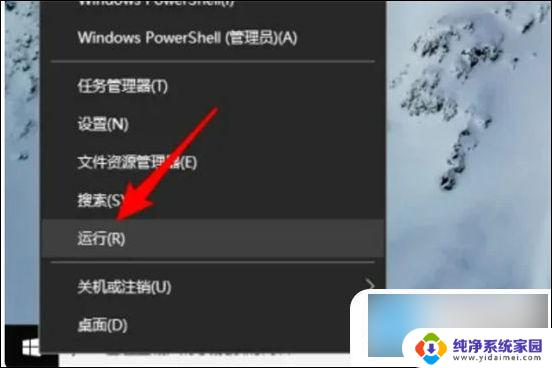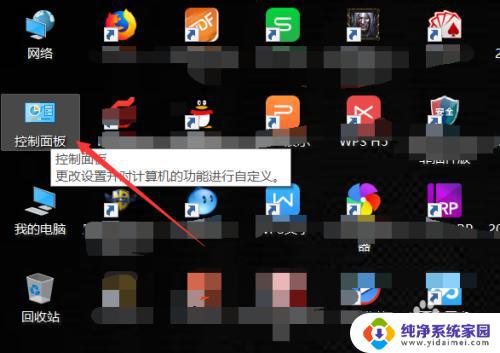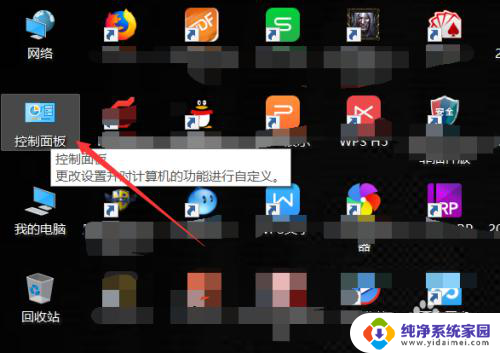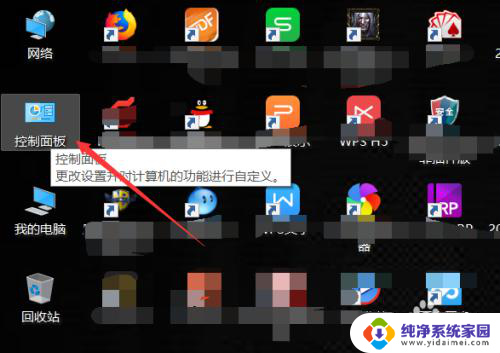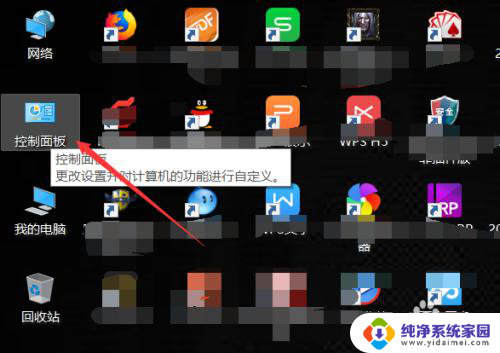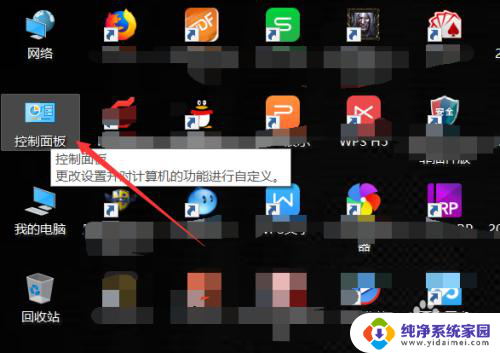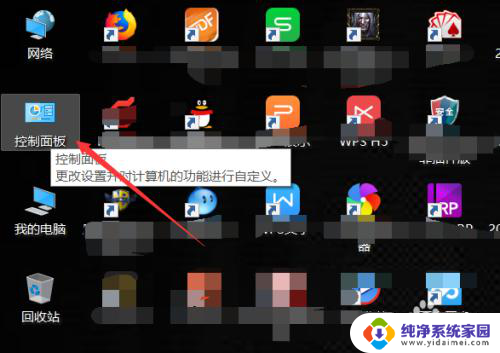电脑哪里查看主板型号 如何查看电脑主板型号
更新时间:2023-11-13 09:41:44作者:jiang
电脑哪里查看主板型号,电脑主板作为电脑的核心部件之一,对于用户来说,了解自己电脑的主板型号是十分重要的,很多人不清楚如何查看电脑主板型号。在电脑上查看主板型号并不难,只需几个简单的步骤就能轻松找到答案。本文将介绍如何在电脑上查看主板型号,以帮助用户了解自己电脑的硬件信息,并为后续升级或维修提供便利。无论是对于电脑爱好者还是普通用户来说,掌握这些知识都是有益的。
方法如下:
1.打开电脑后在桌面上找到【控制面板】并双击打开,如下图所示。

2.在控制面板里直接点击打开【硬件和声音】,如下图所示。
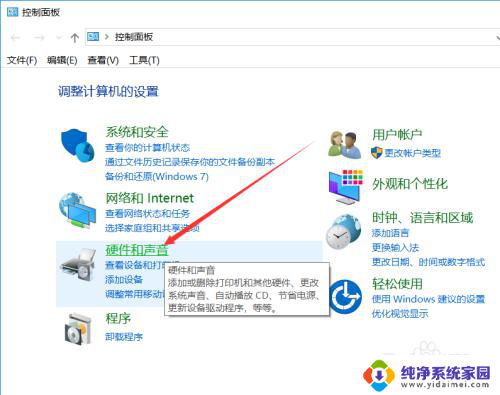
3.在硬件和声音界面里找到【设备管理器】并点击打开,如下图所示。
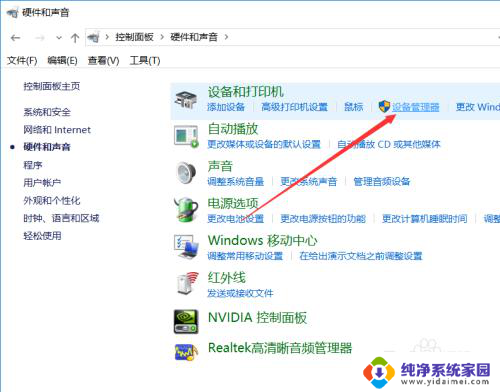
4.在打开的Windows设备管理器对话框里找到【系统设备】并点击前面的箭头,如下图所示。
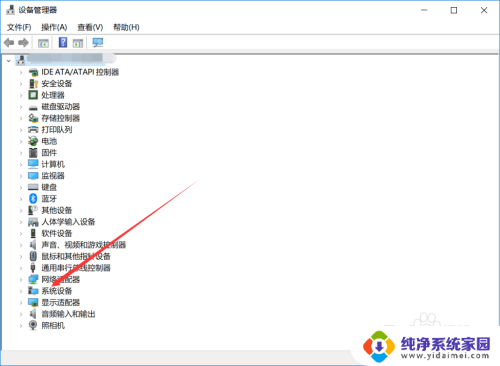
5.将系统设备展开后就可以查看电脑主板型号了,如下图所示。
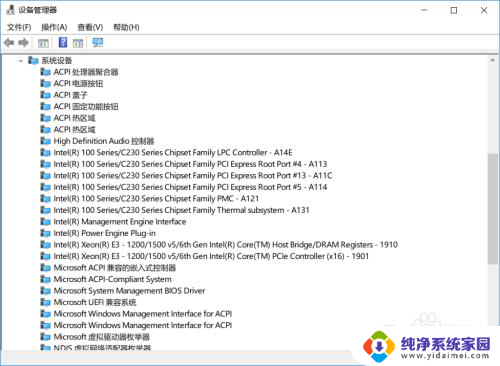
以上就是电脑主板型号查询的全部内容,如果你遇到此类问题,可按照本文所述步骤解决,非常简单快捷。